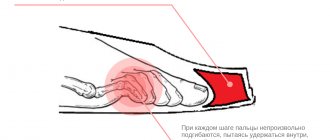Возможные последствия в зависимости от пролитого напитка
Чаще всего возможно попадание следующих жидкостей:
- вода;
- сок;
- пиво и прочий алкоголь;
- чай, кофе и другие напитки с сахаром или молоком.
Последствия залитого ноута:
- проникновение жидкости к материнской плате или другим важным деталям;
- появление коррозии;
- вероятность возникновения короткого замыкания;
- полный отказ во включении аппарата.
Степень поломки от пролитого напитка может увеличиваться в зависимости от наличия сахара или молока. Чем плотнее вещество, тем серьезнее могут быть последствия.
Вода
Если на ноутбук попала вода, то возможно следующее:
- жидкость способна просачиваться в любое место аппарата, что может полностью испортить компьютер;
- за счет электролитических свойств вода вызывает короткое замыкание;
- появление незначительной коррозии.
Вода считается простым веществом, поэтому попадание на ноут не является серьезной проблемой. В случае просачивания воды достаточно детально просушить компьютер.
Чай, кофе и другие напитки с сахаром или молоком
Кофе и ноутбук при соединении могут вызвать следующие последствия:
- из-за содержания кислоты, может начаться залипание кнопок клавиатурной панели;
- возникновение короткого замыкания;
- значительное воздействие коррозии из-за содержащихся сладких веществ.
Если пролито кофе на ноутбук, то необходимо разобрать клавиатурную панель, а затем визуально осмотреть шлейф на наличие пятен.
В случае если пролит чай, возможно возникновение короткого замыкания и образование химических осадков. При этом чай не оказывает незначительное коррозийное воздействия при попадании на материнскую плату.
Как поступить, если устройство залито агрессивными жидкостями
Когда пользователь пролил на клавиши пиво или сладкий чай, кофе, то после высыхания на поверхностях остаются липкие следы. Поначалу клавиши устройства ввода могут начать залипать, а через некоторое время, после окисления токопроводящих дорожек на плате (обычно разлитое пиво действует уже через сутки), клавиатура перестанет работать. Чтобы этого избежать, ее придется снять, полностью разобрать и почистить. Разборку нужно делать в следующем порядке:
- Устройство ввода отсоедините от лэптопа описанным выше способом.
- Клавиатура освобождается от площадок клавиш при помощи плоской отвертки. Перед этим не забудьте сфотографировать расположение кнопок, чтобы облегчить себе работу после чистки.
- Таким же образом осторожно отщелкните пластиковые лифты (качельки) кнопок. Снятые площадки и лифты протрите влажной тряпкой, чтобы высохшее пиво, кофе или чай были полностью удалены.
- Все пятна следует удалить и с полиэтиленовой платы. Она приклеена к металлическому корпусу, поэтому отделяя ее, будьте аккуратны, чтобы не повредить хрупкий материал, зацепившись за крепление лифтов кнопок.
Протирать плату следует влажным мягким тампоном. Старайтесь использовать только дистиллированную воду. Агрессивная жидкость вроде растворителей или спирта способна убрать не только оставшееся пиво, но и сильно повредить токопроводящие дорожки платы.
Если лэптоп включается, но перестали работать отдельные клавиши, можно почистить их контакты на плате. Для этого на ней придется срезать соответствующие резиновые колпачки канцелярским ножом, а незащищенные контакты аккуратно протереть, удалив тем самым высохшее пиво и чай. Сами колпачки нужно также тщательно очистить
После проведения описываемых процедур следует приступить к сборке устройства. На место колпачки можно будет приклеить суперклеем, стараясь использовать для этого минимальное его количество, чтобы субстанция не попала на компоненты печатной платы, что также может вывести клавиатуру из строя.
Первые действия
Необходимо делать следующее, если ноутбук залили водой или другой жидкостью:
- Вытереть руки, если жидкость попала на пользователя.
- Отключить компьютер от сети.
- Выключить ноут.
- Отсоединить всю внешнюю периферию.
- Демонтировать батарею.
Отключение питания и демонтаж батареи
Инструкция по отключению питания:
- Отключите аппарат от сети. Убедитесь, что руки сухие.
- Отсоедините шнур питания из компьютера.
- Выключите ноут через операционную систему или кнопку. Аварийное выключение выполняется при помощи удержания клавиши питания в течение 5-10 секунд.
- Снимите защелки, чтобы демонтировать аккумулятор.
Обратите внимание! Во время обесточивания ни в коем случае не следует переворачивать ноутбук обратной стороной, чтобы снять батарею. Это может вызвать просачивание жидкости к материнской плате и другим деталям.
Отключение периферийных устройств
Список периферии, которую необходимо выключить:
- USB-мыши, флешки, накопители, клавиатуры и датчики дистанционного управления;
- HDMI-кабели;
- наушники, медиапроигрыватели.
Обратите внимание! Беспроводную периферию также нужно отключать, поскольку датчики управления, находящиеся в USB-порте, могут повредиться.
Первичное удаление жидкости
Руководство по первичной очистке:
- Убедитесь, что аппарат обесточен.
- Возьмите салфетку и тщательно протрите клавиатурную панель.
- Полностью откройте экран, и переверните его клавиатурой вниз.
- Дождитесь полностью высыхания в течение 45-60 минут.
Наружная чистка
После приготовления устройства к чистке: отключения от сети электропитания, полного выключения и по возможности отсоединения батареи, следует провести наружную чистку клавиш.
Самый простой способ – с помощью мягкой щетки. Подойдет щетка для мебели, одежды и даже чистые кисти для рисования или нанесения декоративной косметики. Далее поверхность можно протереть влажной салфеткой для пыли. Для регулярной чистки клавиатуры этих процедур вполне достаточно.
Если же требуется более основательный подход, можно выбрать любой из доступных эффективных способов очистить клавиши от грязи.
Чистка клавиатуры ноутбука лизуном
Лизун – прозрачная желейная липучка, с помощью которой можно быстро и безопасно очистить клавиатуру от внешних следов загрязнения. Особенность лизуна в том, что он растекается по клавиатуре, собирая на себя всю грязь, а затем аккуратно удаляется с поверхности, не оставляя следов. Такие лизуны продаются в автомагазинах и магазинах компьютерной техники.
Сделать лизун можно и самостоятельно с помощью клея ПВА, цветных красок и столовой ложки раствора натрия тетрабората.
Ингредиенты смешиваются до создания нужной консистенции, а затем руками в резиновых перчатках приводятся в необходимую форму.
Чистка клавиатуры лизуном – эффективный и безопасный способ удалить не стойкие загрязнения с поверхности клавиатуры как стационарного компьютера, так и ноутбука.
Как убрать слайм (он же – лизун) с ковра, подскажет эта статья.
Чистка пылесосом
Пылесос отлично подойдёт для чистки хрупких клавиатур таких устройств как Macbook или Razer. Лучше всего использовать небольшой пылесос с функцией выдува. Так сначала пыль и грязь выдуваются из труднодоступных мест, а затем всасываются пылесосом.
Помимо безопасности для хрупких и капризных устройств, у этого способа есть явное преимущество в скорости: чистота клавиатуры достигается буквально за пару минут.
ВНИМАНИЕ! Иногда пылесос засасывает отдельные клавиши. В этом случае деталь следует достать из пылесборника, промыть и поставить на место.
Подробная инструкция, как почистить пылесос в домашних условиях, представлена в этой статье.
Чистка спиртом
Для удаления поверхностных загрязнений с клавиатуры ноутбука отлично подойдет смоченная в изопропиловом спирте ватная палочка или салфетка.
ВАЖНО! Спирт должен быть именно изопропиловым: при контакте с этиловым спиртом, надписи на клавишах могут стереться.
С помощью ватной палочки, слегка смоченной в изопропиловом спирте или спиртосодержащем средстве, можно помыть труднодоступные места около клавиш, а салфеткой протереть основную рабочую поверхность.
ВНИМАНИЕ! Ни в коем случае нельзя допускать попадание излишней влаги на клавиатуру. Особенно на клавиатуру ноутбука, так как под ней располагаются хрупкие детали.
С помощью геля
Помимо подручных средств, можно использовать специальные вещества, предназначенные для чистки клавиатуры стационарных компьютеров и ноутбуков: к ним относятся жидкости, гели и спреи.
Специальные средства наносятся на клавиатуру согласно инструкции, а затем аккуратно протираются тряпочкой. Очищение специальными средствами эффективно в борьбе с поверхностными наружными загрязнениями.
Чистка сжатым воздухом
Для того, чтобы очистить мусор, скопившийся между клавишами и в труднодоступных местах, отлично подойдет чистка с помощью баллона со сжатыми воздухом. Такие баллончики продаются в любом автомагазине.
Чтобы почистить клавиатуру, достаточно нажать на крышку и направить струю на клавиши. Под давлением струи воздуха весь скопившийся мусор окажется на поверхности клавиатуры – останется протереть устройство мягкой влажной салфеткой.
ВНИМАНИЕ! Чтобы мусор не осел на очищенной поверхности, во время чистки сжатым воздухом клавиатуру следует держать под наклоном.
Сервисный центр или самостоятельное решение проблемы
Если залит ноутбук, то можно воспользоваться помощью специалистов. Цена ремонтных работ варьируется от 5 до 20 тысяч рублей в зависимости от последствий.
Плюсы сервисного центра:
- большая вероятность успешной починки;
- опыт специалистов;
- наличие всех инструментов для корректного ремонта.
Минусы:
- высокая стоимость работ;
- долгое ожидание ответа сервиса;
- вероятность неудачного ремонта;
- риск, что специалисты откажутся от проведения работ из-за сложности ремонта.
Плюсы самостоятельной починки:
- быстрое реагирование на проблему;
- комфортные условия для ремонтных работ;
- не требуется больших вложений.
Минусы:
- нужен опыт;
- высокая вероятность испортить компьютер;
- необходимы специальные инструменты.
Если аппарат залит жидкостью, содержащей кислоту, то лучше всего обращаться в сервисный центр. При этом стоит учитывать время, затраченное на звонок и дорогу до сервиса.
Как спасти ноут самостоятельно
Для ремонта понадобятся сухие салфетки, крестовая отвертка. Процесс ремонта должен происходить на твердой, ровной поверхности.
Самостоятельный ремонт происходит в 4 этапа: разборка, очистка, сушка, а затем обратная сборка компьютера. После сбора нужно включить ноут, чтобы проверить его состояние. Если этого не произошло, то необходимо обращаться к сервисному центру.
Разборка
Руководство по разборке:
- Убедитесь, что аппарат обесточен. Переверните его обратной стороной на твердую поверхность.
- Снимите защелки, чтобы демонтировать батарею.
- Открутите болты задней крышки крестовой отверткой.
- Демонтируйте крышку. Снимите крепления и шлейф жесткого диска.
- Аккуратно рукой снимите плашки оперативной памяти, если они не припаяны.
- Поверните компьютер обратно, а затем тонким инструментом в левом углу подденьте клавиатуру, чтобы снять ее. Отсоедините шлейф, чтобы полностью демонтировать клавиатурную панель.
Очистка
Очистка проводится в три этапа. Первым делом нужно тщательно промыть клавиатуру водой. После этого вытереть салфеткой залитые детали, а затем осмотреть их на наличие оставшихся пятен.
Чистка ноутбука после залития составляет 10-20 минут. При этом больше внимания стоит уделить материнской плате.
Сушка
Просушить аппарат можно, повернув его экраном вниз на твердую поверхность. Затем остается ждать полного высыхания деталей.
Чего делать нельзя
Запрещено сушить ноутбук:
- феном;
- сжатым воздухом;
- пылесосом;
- силовыми агрегатами;
- рисом.
Обратите внимание! После сушки не нужно спешить включать компьютер. Лучше отдать на проверку специалистам.
Высокие температуры
Использование фена или батареи для просушивания может вызвать высокую влажность, после чего жидкость конденсируется по всей плате. При этом влага будет распространяться по всем деталям.
Сжатый воздух
Использование сжатого воздуха увеличит количество пыли, которая может прилипнуть к химическим осадкам.
Пылесос
Пылесос может испортить свойства деталей платы за счет его большой мощности. К тому же это не поможет очистить кислотные осадки от газированных напитков.
Силовое удаление жидкости
Использование строительных инструментов повредит микросхемы материнской платы, что вызовет полную поломку.
Рис
Рис также не способен просушить полностью детали, потому что часть влаги остается. Это может привести к еще большему просачиванию жидкости и скорейшей поломке деталей.
Ультразвуковая ванночка
Ультразвуковые средства удаления неспособны удалить разъедающиеся вещества. Влага потенциально исчезнет, но осадки и пятна удалить ультразвуком нельзя.
Слишком быстрое включение ноутбука
Если после ремонта ноутбук не включается, то необходимо подождать, пока аппарат полностью высохнет. Это может занимать от часу и больше.
Последствия включения ноутбука до проведения диагностики
Многие думают, что если устройство заработало после сушки – тема его поломки закрыта. Это мнение является ошибочным. Отсутствие визуальных признаков проблемы не свидетельствует о правильной работе техники. После пролития жидкости на клавиатуру, происходит ее проникновение в материнскую плату. Именно некорректное функционирование этой детали провоцирует пропажу контакта ноутбука и токоведущих элементов.
Для предотвращения этой проблемы некоторые производители устанавливают под клавиатуру защитную пленку. Если она отсутствует, существенно возрастает вероятность коррозии внутренних частей устройства. После сушки ноутбук может прослужить всего несколько дней. Нужно подумать – стоит ли этот срок оплаты ремонта? В этом случае он будет достаточно дорогостоящим. Вывод может быть один – не включайте ноутбук до проведения диагностики.